Çi Ne AMV Files?
AMV an Anime Music Video nav fans anime populer e. Ev bi piranî ji bo clip of video hatiye ku ji hin episode anime taybetî di van kar kiriye ku deng orjînal e, tazî derket û music favorite xwe binere tê wateya. Di encamê de pirî caran hevkariyê gule multiple ji episodes cuda yên title anime di encamê de music videos caran bi hêz doz nabim. Sites like AnimeMusicVideos.org gelek rêberên û forum ji bo alîkariya bi afirandinê de. Ev gotara wê hûn çawa to make an AMV bi iMovie nîşan bide.
How to make AMV bi iMovie li Mac
iMovie a application software editing video by Apple Inc. ji bo Mac, iPhone, iPad, iPad Mini û iPod touch firotin e. Ev prosêsa video pênase bilind ji camcorders HD, bi camcorders AVCHD û videos H.264-daxînin ji files MPEG-4 an QuickTime Movie. Tu dikarî AMV bi iMovie bi hêsanî Make. Piraniya hemû, AnimeMusicVideos.org dê bikarhênerên pejirandina maddî daxistin pêşniyar ne. We çêtir ê bikire DVD to make dîmenên get sure di qalîteya baş. Tu dikarî li bendê, heta ku anime divê hûn Behadîn û DVD Region1 serbest tê berdan an go to YesAsia an Amazon Japan bo kirîna Region2 DVD sererast ji Japan.

Guide fireh ji bo Make AMV bi iMovie li Mac
Gav 1. Convert DVD
Gava yekem e ji bo misilmankirina ya DVD ji ber ku welat li ser DVD bi şîfrekirin bikaranîna teknolojiya Macrovision de, CSS. Di vê yek em ê bernameya bi navê bi kar tînin iSkysoft iMedia mêjûya Deluxe . Ev Senteza hemû-in-one multimedia ji bo misilmankirina video / DVD ye. Tu dikarî wê ji bo free here. Piştî bi îtxalkirina movie dvd ji "Add Files", pêwîstiya te bi misilmankirina pelê nav a file QuickTime. Just QuickTime "MOV" format wekî formata encam di lîsteya format bijart.

Gav 2. Clips Importing
Go to "Wêne"> "Import" ji bo barkirina dosyayên çavkanî ji bo iMovie. Tu ê file video at binê virtual bibînin. gewdeyên we dixwazin û drag Select û Amerîqayê ji timeline.
Gavê 3. serî Transition
Piştî ku got, song xwe, hûn hingê divê hin bijareyên (COMMAND + B) yên ku derbasbûna an cihê bûyerê û bal gengaz divê cih bigirin, lê zêde bike. in, sê cure bi veguherîneke hene: openings, closings, û combiners. To lê zêde bike derbasbûnê, vekirina "Transition" pane ji darikê navîn, û belavkirina derw û piste a derbasbûna ji bo her derê ku tu dixwazî.
Gavê 4. Titles zêdekirin
Ev bi hêsanî zêde text li iMovie. To dest get, pêl bi kêm "T" icon di navîn ji bo vekirina "Title" pane li ku gelek Şablonên title di nav de. Just kaş bikin û ji bo ku em rêzedîroka û settings wek duration. Hun dikanin hema "Space" key bo pêşbînînî title ji hesęb hûn dixwazin bikin.
Step 5. Hinardekarên AMV ji iMovie
Dema ku te kiriye, yî, hûn amade ne ji bo ku ew ji bo DivX misilman in. Bi tenê ji bo "Share" menu li top here. Ji wir jî, ji te re pêwîst çarşefeke bibînin û hilbijêrin "Export Bikaranîna QuickTime".
Step 6. Export ji bo DV
Click de "Export" menu dropdown û vebijêrka "Movie ji bo DV Stream". fîlmê min, ev e ku hema hema çar deqeyan dirêj (ku li ser intro di destpêkê de ji movie) dikarin bibin wek mezin weke 835 MB. The pêvajoya export li dora 6 deqeyan li ser komputera min birin. Dema ku em bi file DV me hinartiye, divê li ser bê veguhartin. Ev e ku iSkysoft iMedia mêjûya Deluxe ji bo Mac tê de. Di pêvajoya pir hêsan e.
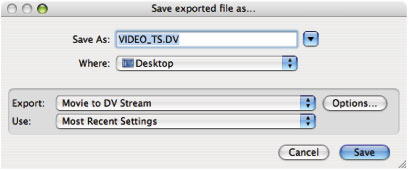
Tips li ser iMovie
Yek ji wan tiştan e ku hemû çapemeniya hûn ji iMovie barkirin wê ji bo DV bîya (an DVCPRO, Digital8, DVCAM ... her tiştê ku navê te hez) automatically. Tu dê tu riyeke din heye û go li ser kar bi format DV heta video bişîne derve. Hê eger hûn hez nakin ji bo xebatê li ser format DV (wek dixwazin bi kar bînin DVCPRO50 şûna), hûn dê pêwîstiya hîn bibin bi kar Final Cut şûna. The tiştekî din e, eger tu bi bikaranîna çavkaniyên cuda yên dîmen, we çêtir ê cîh bikin ku hemû dîmenên heye ev rêje heman pixel (16: 9, 4: 3, û hwd.). Eger wisa be, dema ku bi hinardina, tiştek dê çelexwarî binêre.




